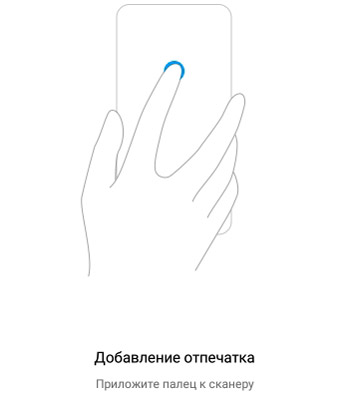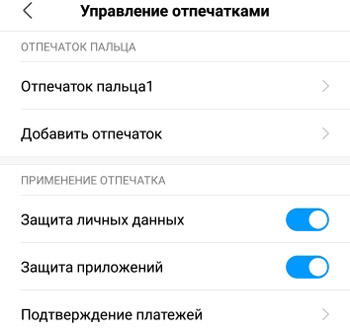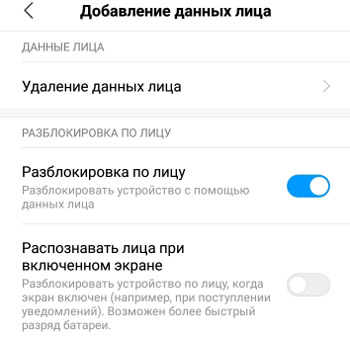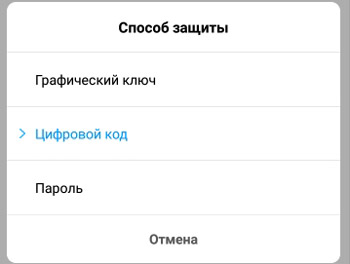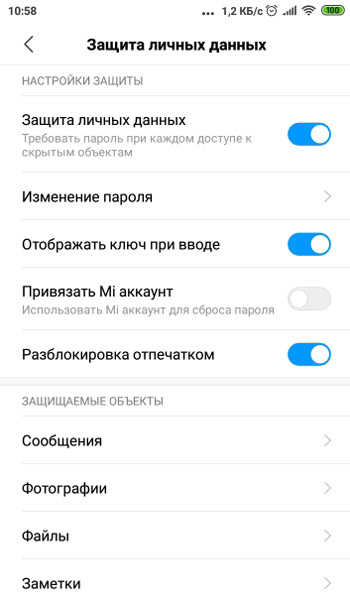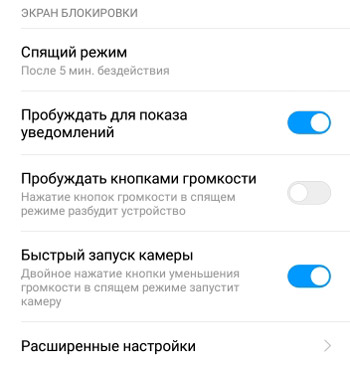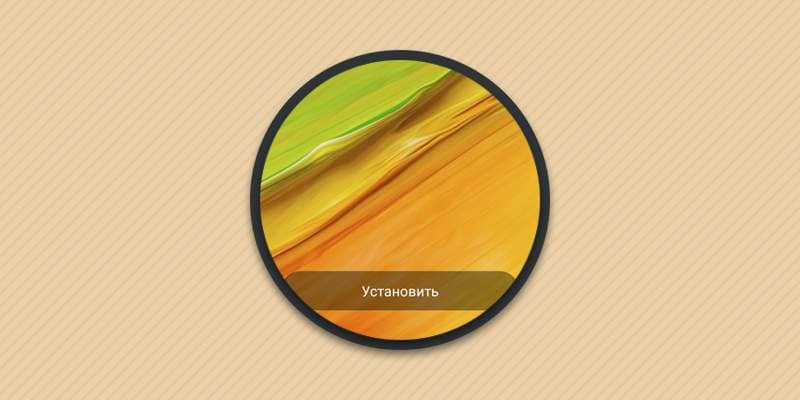Экран блокировки xiaomi что это
Блокировка и защита смартфона Xiaomi

Все настройки безопасности расположены здесь: Настройки > Блокировка и защита.
Биометрия
Если в вашем телефоне установлен сканер отпечатков пальцев или используется распознавание лиц, обязательно используйте эту защиту.
Управление отпечатками. Добавьте свой отпечаток пальца для разблокировки телефона. Для этого приложите палец к сканеру несколько раз (почувствуете вибрацию). Затем немного сместите палец для записи краев вашего отпечатка. Можно добавить несколько отпечатков, например для нескольких членов семьи (родители и ребенок). Ненужные отпечатки в дальнейшем можно удалить.
Установите, в каких случаях будет запрашиваться отпечаток пальца, для подтверждения каких действий:
Добавить данные лица. Разблокировка по лицу. Это менее безопасный способ, чем использование кода или графического ключа. Телефон можно разблокировать с помощью вашей фотографии, а также людьми с похожей внешностью.
Перед съемкой убедитесь, что ваше лицо ничем не закрыто, а вокруг хорошее освещение. Снимок лица и последующая разблокировка будет происходить с использованием передней камеры.
После добавления лица доступны 2 опции:
Защита устройства
Убедитесь, что защита телефона включена. Если вы отключите защиту, то сохраненные отпечатки пальцев будут удалены. Т.е. дальше вы не сможете использовать сканер отпечатков для разблокировки телефона.
Выберите способ защиты для настроек безопасности: графический ключ, цифровой код или пароль (цифры + буквы). Т.е. для изменения настроек безопасности постоянно нужно будет вводить пароль. Это защита от удаления биометрии.
Включите защиту личных данных. Пароль защитит ваши фотографии, сообщения, заметки и файлы на телефоне. Для защиты личных данных используйте графический ключ. ОБЯЗАТЕЛЬНО привяжите Mi аккаунт, чтобы иметь возможность сбросить пароль, если вы его забыли. иначе не сможете отключить защиту.
Настройте защищаемые объекты: смс, фото, файлы, заметки. Они будут храниться в скрытом режиме, никто посторонний не сможет их прочитать/просмотреть.
Экран блокировки
Экран блокировки – самая распространенная защита на всех смартфонах. В случае бездействия экран телефона выключается и блокируется. Чтобы затем его включить и разблокировать, нужен пароль или отпечаток пальца.
И в конце в разделе “Прочие настройки” можно прочитать положение о конфиденциальности на офиц. сайте MIUI.
Поменять экран блокировки Xiaomi
Последнее обновление: 28/05/2021
В статье собраны инструкции для смены фонового изображения и стиля экрана блокировки. Это позволит внести некоторое разнообразие в оформление, а так же расширить функциональность экрана блокировки.
Смена фона
Замена фонового изображения позволяет только сменить картинку на экране блокировки. Такое действие не затрагивает стиль и заданные эффекты.
Инструкция
Откройте приложение «Темы».
Перейдите на вкладку пользовательских настроек.
Нажмите на кнопку «Обои».
Выберите один из предложенных стандартных фонов.
Для установки другого изображения нажмите на кнопку «+». В новом окне выберите приложение, где располагается картинка: галерея, проводник, Gogole Фото и т.д.
Так же доступна загрузка изображений из встроенного магазина. Для просмотра и загрузки картинок перейдите на среднюю вкладку с картинками. Выберите понравившийся фон и нажмите на кнопку загрузить.
На выбранной картинке внизу нажмите на кнопку «Установить».
Во всплывающей панели выберите вариант «Установить на экран блокировки». Если же желаете установить картинку и на рабочий стол, тогда нажмите на кнопку «Установить везде».
При желании «добавьте» ярлык на рабочий фон либо же откажитесь нажатием кнопки «Нет, спасибо».
Теперь при разблокировке экрана будет отображаться выбранная вами картинка.
Смена темы
Замена темы позволяет сменить изображения рабочего стола, экрана блокировки, значки системы и установленных приложений. Доступна выборочная замена элементов и полная. Это позволяет применить только понравившиеся из темы элементы, например, изображение загруженной темы без смены значков.
Инструкция
Запустите приложение «Темы».
Перейдите на вкладку пользовательских настроек.
Нажмите на кнопку «Темы».
Выберите тему доступную в списке.
На странице предварительного просмотра укажите, что требуется применить: фон экрана блокировки, фон рабочего стола, системные значки и/или значки приложений.
Нажмите кнопку «применить» для сохранения выбранных параметров.
Дождитесь завершения процесса установки, что обычно занимает 3-5 секунд. На этом этап установки завершен.
Для использования тем других пользователей и разработчиков проделайте следующие действия:
Запустите приложение «Темы».
На первой вкладке с темами нажмите на кнопку «категории».
Выберите интересующую вас категорию.
На странице предварительного просмотра ознакомьтесь с элементами в составе темы и изображениями.
Для загрузки нажмите на кнопку «Бесплатное скачивание».
Дождитесь окончания загрузки.
Что бы применить тему вернитесь в главное меню приложения «Темы». Перейдите на последнюю вкладку, где нажмите на кнопку «Темы».
Смена стиля блокировки
Изменение стиля позволяет сменить расположение и количество элементов на экране блокировки. Например, добавить больше значков приложений для быстрого доступа с экрана блокировки.
Инструкция
Запустите приложение «Темы».
Перейдите на вкладку пользовательских настроек.
Нажмите на кнопку «Стиль блокировки».
По умолчанию доступен только 1 стиль. Для получения новых стилей необходимо скачать больше тем оформления.
Если же стилей несколько – выберите любой предпочтительный вариант.
На странице предварительного просмотра ознакомьтесь со стилем.
Нажмите на кнопку «Применить» для установки стиля.
Для настройки стиля вернитесь на страницу «Стиль блокировки». Нажмите на кнопку «Настройки».
На странице настроек задайте приложения, что будут отображаться при разблокировке экрана.
Смена экрана блокировки
Если же стандартный экран блокировки не устраивает, то в качестве альтернативы подойдут приложения сторонних разработчиков. Для этого достаточно написать в поиске магазина Google Play – экран блокировки, а затем выбрать и установить приложение. При первом запуске приложение предложит провести настройку и установить программу по умолчанию. В дальнейшем выбранная программа будет использоваться вместо стандартного блокировщика. Что бы вернутся к стандартному блокировщику экрана достаточно удалить загруженное ранее приложение экрана блокировки.
Вывод
В статье детально описано, как поменять экран блокировки xiaomi. Стандартное приложение экрана блокировки в оболочке MIUI позволяет установить собственное изображение, изменить тему оформления и/или стиль. Если же стандартные возможности экрана блокировки не устраивают, в магазине Google Play найдется масса альтернатив с настраиваемыми эффектами.
Какие у вас имеются вопросы? Оставляйте сообщения в комментариях внизу статьи.
Как заблокировать экран смартфона Xiaomi (Redmi) всеми доступными методами
Блокировка экрана смартфона Xiaomi нужна для защиты информации, которая находится в его памяти.
Заблокировать Xiaomi можно четырьмя разными способами:
Защитить разблокировку Xiaomi можно семью способами:
Настройка блокировки экрана находится в общем списке под названием «Блокировка и защита». 
Войдя в него найдите пункт «Защита устройства». 
Можно выбрать три варианта основной защиты: пароль, пин-код, графический ключ. Эти методы являются основными, без них невозможно подключить дополнительную защиту: отпечаток пальца, считывание лица, Bluetooth или умный чехол.
Какой-бы метод основной защиты Xiaomi вы ни выбрали, тщательно запомните этот метод, иначе телефон не разблокировать и все данные станут недоступными.
Например: вы выбрали пароль, а второстепенным методом отпечаток пальца, ведь он удобный и быстрый. Вы им всё время пользуетесь, но произошла беда и сенсор считывания отпечатка сломался. Но вам нужно разблокировать телефон, теперь это возможно только с помощью основного метода, а вы пароль не помните. Всё, теперь из всех вариантов возможно только сбросить телефон к заводским параметрам (с обязательным удалением всех хранимых на нём данных). Чтобы такого казуса не произошло – всегда помните основной метод защиты.
Кнопка питания
При нажатии на кнопку питания всегда происходит блокировка Xiaomi, не важно был ли выбран какой-то способ защиты от разблокировки или нет – это стандартная функция.
Дополнительная настройка не нужна.
Виджет на экране
Блокировать экран можно нажатием на иконку. Для того, чтобы получить иконку, разблокируйте экран, нажмите на свободное место на рабочем столе и удерживайте нажатие до тех пор, пока в нижней части экрана не появится всплывающее меню. Одним из пунктов называется «виджеты», нажмите на него. 
В верхней части экрана, в разделе «Быстрый доступ» нас интересует виджет «Блокировка 1х1», выберите его. 
После чего на свободном месте рабочего стола появится иконка с изображением замка. Методом перетаскивания определите ему удобное для использования место и нажмите на кнопку «Домой». 
Чтобы удалить иконку нажмите на неё и удерживайте нажатие в течение двух секунд, после чего в верхней части экрана появится мусорная корзина, перетащите иконку на неё и отпустите нажатие.
Автоматическая блокировка экрана по таймеру
Автоматическая блокировка установлена на 1 минуту в том случае, если вы не трогали эту настройку, это значение по умолчанию. Возможно выбрать одно из нескольких значений времени срабатывания, вплоть до полного отключения функции, но делать это я не советую.
Полное отключение автоматической блокировки влечёт за собой человеческий фактор, однажды вы забудете заблокировать экран, телефон продолжит работать и очень быстро посадит заряд батареи, что станет для вас сюрпризом.
Чтобы получить доступ к настройке пройдите в меню «Блокировка и защита», найдите пункт «Спящий режим». 
Нажав на него, высветится список доступных вариантов с указанием времени блокировки. Выберите нужное значение и всё, больше ничего делать не нужно, функция активна. 
Вернуться к методам
Умный чехол
Метод умного чехла, к сожалению, детально я описать не смогу, у меня его нет.
Его смысл заключается в том, что в откидной крышке чехла имеется магнит, а внутри телефона датчик, реагирующий на него. Как только крышка чехла захлопывается, телефон понимает, что им не пользуются и блокируется. При открытии крышки происходит автоматическая разблокировка, благодаря сенсору.
Для доступа к активации функции пройдите в общие настройки, меню «Блокировка и защита». 
Теперь найдите пункт «Расширенные настройки», внутри которого скрывается пункт «Умный чехол». 
Вернуться к методам
Экран блокировки MIUI
Многие современные Android оболочки буквально напичканы разнообразными функциями, которые упрощают вам жизнь. Однако далеко не везде можно найти инструкции по их применению. Давайте рассмотрим экран блокировки MIUI на примере смартфона Xiaomi Mi 2. Посмотрим что тут можно настроить и какие возможности в него заложены.
Как выглядит экран вы можете увидеть на скриншотах ниже.

Сверху мы видим часы, которые помимо времени отображают день недели. В подвале расположен слайдер разблокировки. Он выглядит в виде кружка, по краям которого расположены иконки быстрого доступа: сообщения, звонки, разблокировка, камера.,
Если поставить телефон на зарядку — на кружке появится индикатор уровня заряда аккумулятора.
В общем на первый взгляд все стандартно. На самом же деле тут спрятано несколько весьма полезных функций, которые выгодно выделяют MIUI на фоне конкурентов.
Быстрый вызов аудио плеера
Например, если два раза нажать на слайдер (тапнуть), то будет вызвано менюшка для воспроизведения аудио. Вот так это выглядит:


Это очень удобно, ведь для того, чтобы послушать любимую музыку не нужно разблокировать экран и запускать плеер. При этом запускается то приложение, через которое последний раз воспроизводилось аудио. Это может быть обычный плеер либо Google Music.
Запуск камеры
С помощью телефонной клавиши «Назад» вызывается видеокамера, которая фокусируется и сразу делает снимок. Для этого достаточно нажать на кнопку и подержать ее некоторое время.
Фонарик
Если зажать кнопку «Домой», включится фонарик. При первом вызове он будет светить лишь несколько секунд, пока вы держите кнопку. Если он требуется на более длительное время — просто держите кнопку подольше. В этом случае экран смартфона отключится и кнопку можно будет отпустить. Для отключения фонарика нужно будет просто разблокировать экран физической кнопкой.
Иконка событий
Иконка событий расположена на самом верху. Для того, чтобы увидеть пропущенный вызов или последнее сообщение — достаточно просто коснуться экрана разблокировки.

Дополнительные функции
Дополнительно можно настроить разные режимы защиты: ПИН код, обычный пароль, распознование лица или графический ключ. Тут в общем то ничего сверхъестественного нет — все это реализовано на любом Android устройстве.





Полезной может оказаться и возможность разблокировки экрана кнопкой громкости. Она обычно располагается близко к физической кнопке разблокировки и люди частенько путают их при нажатии на ощупь.
Также многие не любят каждый раз вводить пароль после чтобы разблокировать экран. В таком случае можно настроить кнопку блокировки так, чтобы она просто отключала экран. Реальная же блокировка произойдет через определенное время, которое можно настроить.
Помимо прочего, можно вывести на экран не стандартное сообщение, а свое собственное. К примеру — контактные данные. Для чего это может пригодиться? Да хотя бы на случай потери смартфона. Выглядит это так:

Теперь вы видите сколько скрытых возможностей может быть скрыто на обычном экране блокировки. Надеемся этот материал был для вас полезен.
Как можно убрать рекламу и новости с экрана блокировки Xiaomi в разных версиях MIUI
Xiaomi уже много лет выпускает различные девайсы с минимальными наценками. Один из способов, которым компания «отбивает» потерянную прибыль, является реклама, встроенная прямо в системную оболочку смартфона. Разные объявления можно увидеть в таких приложениях, как «Загрузки», «Музыка», «Проводник». С обновлением до MIUI версии 11 и выше пользователи получили неприятный сюрприз в виде рекламы и разных новостей еще и на экране блокировки. Давайте выясним, каким способом можно убрать подобные рекламные предложения.
Почему появляется реклама на экране блокировки
Виновником баннеров является приложение «Карусель обоев», которое отображает на дисплее интересные истории, а также автоматически меняет обои как на экране блокировки, так и на рабочем столе.
Как можно отключить рекламу и новости
Бороться со всплывающими окнами пользователи могут одним из двух возможных способов: посредством полного удаления либо с помощью отключения «Карусели». Но второй способ подойдет только для смартфонов Xiaomi, на которых установлена фирменная оболочка MIUI версии 12 или выше, так как с последними обновлениями удалить «Карусель» больше нельзя.
Таким образом, чтобы убрать рекламу с экрана блокировки, придется удалить или отключить Карусель обоев. Если же вы активно пользуетесь ею, к сожалению, нет никакой альтернативной возможности отключить всплывающие окна.
Удаление программы «Карусель»
Альтернативный способ удаления — использование страницы программы в магазине Google Play. Все, что требуется, это просто нажать соответствующую кнопку, как продемонстрировано на скриншоте:
Ограничение «Карусели» в MIUI 12 и новее
В смартфонах, работающих на MIUI версии 12 или выше, кнопка удаления отсутствует. Дело в том, что в последних версиях фирменной оболочки Xiaomi, опцию удаления этой программы стандартным способом убрали на программном уровне. Для решения задачи, придется немного схитрить:
Проделанные выше действия активируют все возможные ограничения для программы, среди которых возможность запускаться, работать в фоновом режиме и показывать объявления.
Можно ли вообще отключить всю рекламу
В MIUI нет «волшебной кнопки», нажав на которую пользователь может избавиться от рекламы в разных системных утилитах. Чтобы заблокировать навязчивые баннеры, придется разбираться в настройках операционной системы.
Вот несколько советов, как быстро избавиться от большей части надоедливых объявлений и новостей:
Итак, мы выяснили, как быстро отключить всплывающие баннеры на экране блокировки. Однако следует помнить о том, что при каждом обновлении системы все настройки будут возвращаться обратно по-умолчанию, поэтому каждый раз придется тратить минут 10-15 на то, чтобы снова убрать навязчивые баннеры.